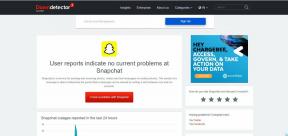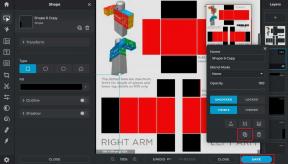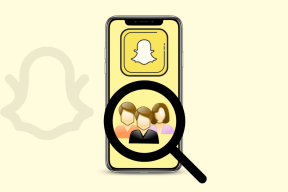วิธีสร้างและแชร์เพลย์ลิสต์บน Spotify
เบ็ดเตล็ด / / November 29, 2021
คุณคิดถึงวันที่คุณเคยทำเทปผสมสำหรับเพื่อนและครอบครัวของคุณหรือไม่? หรือคุณกำลังมองหาที่จะสร้างเพลย์ลิสต์สำหรับเพลงของคุณ? วันที่เขียนซีดีสำหรับ Walkman ของคุณอาจสิ้นสุดลง แต่นั่นไม่ได้หมายความว่าคุณต้องหยุดแบ่งปันเพลงของคุณ

ด้วยแอปเดสก์ท็อปและมือถือที่ใช้งานง่ายของ Spotify คุณสามารถสร้างและแชร์เพลย์ลิสต์กับใครก็ได้ นอกจากลิงก์ที่แชร์ได้ไปยังเพลย์ลิสต์ของคุณแล้ว คุณยังสามารถฝังลงในบล็อกหรือไซต์ของคุณได้
ดาวน์โหลด Spotify
ก่อนสร้างเพลย์ลิสต์ คุณต้องแน่ใจว่ามี Spotify บนมือถือหรือเดสก์ท็อปของคุณก่อน และ สร้างบัญชี Spotify. คุณสามารถเชื่อมโยงบัญชี Spotify ของคุณกับ Facebook เพื่อดูว่าเพื่อนของคุณกำลังฟังอะไรอยู่ ในอนาคต, คุณสามารถยกเลิกการเชื่อมโยงบัญชี Spotify และ Facebook ของคุณ.
ดาวน์โหลด Spotify
ด้วยแอปเดสก์ท็อปและมือถือที่ใช้งานง่ายของ Spotify เราจึงสามารถสร้างและแบ่งปันเพลย์ลิสต์ของเรากับทุกคนและทุกคนที่เข้าถึงอินเทอร์เน็ตได้ คุณจะสามารถแชร์ลิงก์ไปยังเพลย์ลิสต์ของคุณหรือฝังได้
การสร้างเพลย์ลิสต์บน Spotify App สำหรับเดสก์ท็อป
ขั้นตอนที่ 1: เปิดแอป Spotify ของคุณ ที่ด้านบนของแถบงานด้านซ้าย คุณจะพบปุ่มการนำทางที่เป็นประโยชน์ สำหรับคำแนะนำนี้ เราจะใช้ สร้างเพลย์ลิสต์ ปุ่ม.

ขั้นตอนที่ 2: แอพจะนำคุณไปที่แท็บใหม่เพื่อเริ่มเพิ่มเพลงลงในเพลย์ลิสต์ของคุณ ใช้แถบค้นหาเพื่อค้นหาเพลงของคุณโดยพิมพ์ชื่อหรือศิลปิน (แสดงด้วยลูกศร)

คลิก เพิ่ม พบปุ่มทางด้านขวาของเพลงที่คุณเลือก (วงกลม) การดำเนินการนี้จะเพิ่มเพลงลงในเพลย์ลิสต์ใหม่ของคุณ ค้นหาเพลงต่อไปและเพิ่มลงในเพลย์ลิสต์ของคุณ
ขั้นตอนที่ 3: เมื่อคุณมีเพลงทั้งหมดที่ต้องการลงในเพลย์ลิสต์แล้ว คุณอาจต้องการเปลี่ยนชื่อเพลย์ลิสต์ให้น่าสนใจยิ่งขึ้นก่อนที่จะแชร์ เน้นเพลย์ลิสต์ของคุณและคลิกขวา (หรือคลิกสองนิ้วด้วยแทร็คแพด)

คลิกที่ เปลี่ยนชื่อ และเปลี่ยนชื่อเพลย์ลิสต์ของคุณเป็นสิ่งที่ทำให้คุณมีความสุข
การแชร์เพลย์ลิสต์ใหม่ของคุณจากแอป Spotify บนเดสก์ท็อป
ตอนนี้เราได้สร้างและเปลี่ยนชื่อเพลย์ลิสต์ใหม่ล่าสุดแล้ว เราสามารถแบ่งปันผลงานชิ้นเอกของเราได้
ขั้นตอนที่ 1: ค้นหาเพลย์ลิสต์ของคุณในแถบเครื่องมือด้านซ้ายและคลิกขวา (แตะสองครั้งบนแทร็กแพด) เพื่อเข้าถึงเมนูแบบเลื่อนลง เลื่อนลงไปที่ แบ่งปัน แท็บ

Spotify จะเสนอทางเลือกให้คุณสองทาง:
- คัดลอกลิงก์ไปยังเพลย์ลิสต์: การดำเนินการนี้จะคัดลอกลิงก์โดยตรงไปยังเพลย์ลิสต์ของคุณ คุณสามารถวางลิงก์นี้ไว้ที่ใดก็ได้ และใครก็ตามที่คลิกลิงก์ของคุณจะถูกส่งไปยังเพลงของคุณ
- ฝังเพลย์ลิสต์: ตัวเลือกนี้จะเปิดหน้าต่างใหม่เพื่อให้คุณปรับแต่งรูปลักษณ์ของเพลย์ลิสต์ในหน้าเว็บของคุณ คุณจะสามารถดูเพลงทั้งหมดในเพลย์ลิสต์ แก้ไขสี ขนาดของเครื่องมือเล่น และดูโค้ดได้

การสร้างเพลย์ลิสต์บน Spotify App สำหรับ iPhone
ขั้นตอนที่ 1: เปิดแอพ Spotify ของคุณ คลิกที่ ค้นหา ที่ด้านล่างของหน้าจอ แล้วมองหาเพลงที่คุณต้องการเพิ่มลงในเพลย์ลิสต์ใหม่ของคุณ
ขั้นตอนที่ 2: ค้นหาเพลงที่คุณต้องการในเมนูแนะนำ คลิกที่จุดไข่ปลา (...) ทางด้านขวาของเพลง นี้จะเปิดหน้าต่างใหม่
ขั้นตอนที่ 3: คลิกที่ เพิ่มไปยังเพลย์ลิสต์. หน้าต่างใหม่จะปรากฏขึ้นเพื่อสร้างเพลย์ลิสต์ใหม่หรือเพิ่มลงในเพลย์ลิสต์ที่คุณอาจมีอยู่แล้ว
เพิ่มเพลงในเพลย์ลิสต์ของคุณต่อไปเพื่อเนื้อหาหัวใจของคุณ
ขั้นตอนที่ 4: หลังจากเพิ่มเพลงแล้ว คุณสามารถเปลี่ยนชื่อเพลย์ลิสต์ได้ คลิกที่ ห้องสมุดของคุณ ปุ่มที่มุมล่างขวาของหน้าจอ ค้นหาเพลย์ลิสต์ของคุณในห้องสมุดแล้วคลิก
ขั้นตอนที่ 5: เมื่อคุณเปิดเพลย์ลิสต์ ให้คลิกที่จุดไข่ปลา (...) ตรงกลางหน้าจอ คุณสามารถแก้ไขชื่อเพลง ปกอัลบั้ม (เปลี่ยนชื่อ) และเพิ่มคำอธิบายลงในเพลย์ลิสต์ของคุณ
เมื่อคุณแก้ไขเสร็จแล้ว ให้คลิกที่ บันทึก ปุ่มที่มุมขวาบนของหน้าจอ
การแชร์เพลย์ลิสต์ของคุณจากแอพ Spotify บน iPhone
QR Codes
มีสองสามวิธีในการแชร์เพลย์ลิสต์ใหม่ของคุณบน Spotify หนึ่งในคุณสมบัติใหม่ล่าสุดคือผ่านรหัส QR ใหม่
ขั้นตอนที่ 1: ค้นหาเพลย์ลิสต์ที่คุณต้องการแชร์ในห้องสมุดแล้วคลิก ที่ตรงกลางหน้าจอ ให้คลิกที่จุดไข่ปลา (...)

ขั้นตอนที่ 2: ตัวเลือกเพลย์ลิสต์ของคุณจะเปิดขึ้น และที่ด้านบน คุณจะเห็นปกอัลบั้มของเพลย์ลิสต์ของคุณ ข้างใต้เป็นโลโก้ Spotify และแถบเสียงบางส่วน นี่คือรหัส QR! คุณสามารถจับภาพหน้าจอของสิ่งนี้หรือแสดงให้เพื่อนของคุณสแกน
แชร์ลิงค์
หากคุณต้องการส่งข้อความถึงเพลย์ลิสต์ของคุณให้เพื่อนๆ หรือโพสต์ลิงก์ออนไลน์ คุณสามารถทำได้จากโทรศัพท์ของคุณเช่นกัน
ขั้นตอนที่ 1: ค้นหาเพลย์ลิสต์ที่คุณต้องการแชร์ในห้องสมุดแล้วคลิก ตรงกลางหน้าจอ ให้คลิกที่จุดไข่ปลา (...)
ขั้นตอนที่ 2: ตัวเลือกเพลย์ลิสต์ของคุณจะเปิดขึ้น จากนั้นให้เลื่อนไปที่ด้านล่างของแผง คุณจะเห็นปุ่ม แบ่งปัน. คลิกที่มัน
เกี่ยวกับ Guiding Tech
คุณจะมีตัวเลือกในการแชร์เพื่อคัดลอกลิงก์ แชร์ไปยังแอปต่างๆ และตัวเลือกอื่นๆ ขึ้นอยู่กับสิ่งที่คุณติดตั้งในโทรศัพท์ของคุณ
แบ่งปัน Jams ของคุณ
Spotify มอบวิธีการมากมายในการสร้าง ดูแล และแบ่งปันเพลงของเรา สร้างเพลย์ลิสต์สำหรับเพื่อน ครอบครัว คนบนอินเทอร์เน็ต หรือแม้แต่สำหรับเว็บไซต์ของคุณ มีหลายวิธีในการสร้างและแบ่งปันวิสัยทัศน์ของคุณ คุณยังสามารถ เริ่มและโฮสต์ Spotify Group Session กับเพื่อนของคุณ.